Leitfaden zur PackageTracer Toolbar Beseitigung
PackageTracer Toolbar ist eine Schöpfung von Mindspark Interactive Network, Inc. die als Werbung unterstützte Anwendung eingestuft wird. Die offizielle Website packagetracer.com präsentiert die Software als ein nützliches Werkzeug, das soll Ihnen helfen, Ihre verlorene Pakete schnell zu finden. Der bereitgestellte Symbolleiste wird Ihnen diesen Schnellzugriff-Tasten: PackageTracer, Track Pakete, Express Mail und regionale trägt.
Außerdem sehen Sie ein zusätzliches Suchfeld von Ask.com angetrieben. Denken Sie daran, dass beim Betreten Ihres Systems, dieses Programm Ask.com wird Ihre Startseite in allen gängigen Browsern, einschließlich Internet Explorer, Google Chrome und Mozilla-Firefox, was bedeutet, dass Sie nicht in der Lage, es zu vermeiden. Alles in allem empfehlen wir PackageTracer Toolbar loswerden.
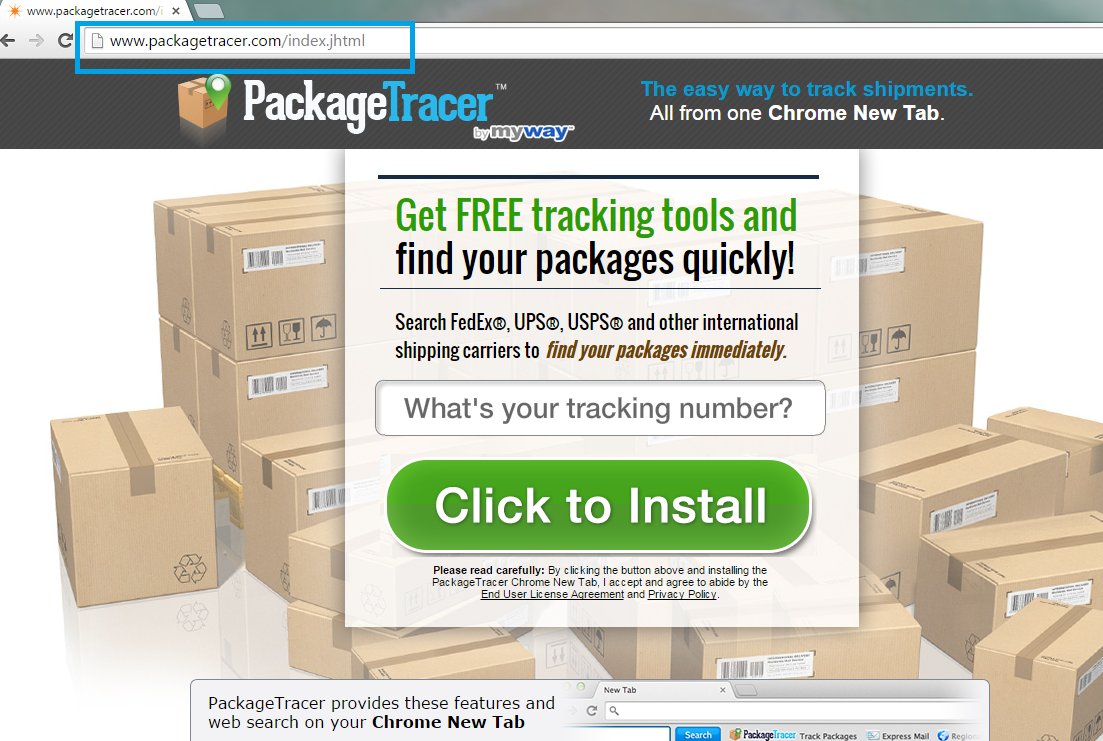
Was ist PackageTracer Toolbar?
Wie alle andere Software von Mindspark Familie installiert diese Anwendung eine lästige Toolbar und Änderungen-Browser-Startseite und Standardsuchmaschine. Wenn Sie während der Installation diese Änderungen ablehnen können, Benutzer selten folgen dem Prozess und so verpassen die Gelegenheit, dies zu tun. Ask.com Ihrer Hauptseite wird, werden Sie zahlreiche lästige Werbung sehen und verdächtige Suchergebnisse erhalten. Nach unserer Computerexperten gesponsert Ask.com präsentiert Suchergebnisse, die möglicherweise gefährlich für die Sicherheit Ihres Systems. Es ist möglich, dass Sie eine unzuverlässige klicken und zu einer nicht vertrauenswürdigen Site wo Sie Cyber-Betrüger stoßen weitergeleitet. Um Ihr System zu schützen, empfehlen wir, PackageTracer Toolbar löschen und Wiederherstellen Ihrer Einstellungen verloren.
Ein weiterer Grund für die PackageTracer Toolbar Entfernung schnell kümmern ist die heimliche Art und Weise, in der diese Software verteilt wird. Während die Symbolleiste auf der offiziellen Seite verfügbar ist, ist es in der Regel mit Freeware verteilt. Das Programm kann in Ihr System neben Schadsoftware auch schleichen, d. es ist besonders wichtig h., Ihren gesamte PC zu überprüfen, nachdem Sie PackageTracer Toolbar löschen. Um sicherzustellen, dass diese ähnliche Adware nicht wieder in Ihren PC schleichen, sollten Sie sehr vorsichtig sein bei der nächsten Freeware-Installation. Wählen Sie Advanced oder Custom-Option und lesen Sie die Software-Lizenzvereinbarung. Suchen Sie in diesem Dokument und deaktivieren Sie die zusätzlichen Programme, bevor sie es schaffen, Ihren Computer zu infiltrieren.
Wie deinstalliere PackageTracer Toolbar?
Die einfachste Möglichkeit, PackageTracer Toolbar kündigen ist mit einer zuverlässigen und aktuellen Anti-Spyware. Ein leistungsfähiges und authentische Sicherheits-Tool wird PackageTracer Toolbar von Ihrem PC und wird auch immer Ihr System sicher in die Zukunft. Auf der anderen Seite ist die manuelle PackageTracer Toolbar Entfernung auch möglich. Um Ihnen den Prozess erleichtern, bereiteten wir Schritt für Schritt Anweisungen, die Sie unten sehen können. Aber weiß Hüllen, die das Verfahren nicht erfolgreich ist, müssen Sie noch PackageTracer Toolbar entfernen.
PackageTracer Toolbar löschen
Windows 8
- Wählen Sie “Charme” und wählen Sie Einstellungen.
- Tippen Sie auf Systemsteuerung, und wählen Sie deinstallieren ein Programm.
- Deinstallieren PackageTracer Toolbar.
Windows XP
- Klicken Sie auf Start-Schaltfläche auf der Taskleiste und wählen Sie Systemsteuerung.
- Hinzufügen oder entfernen Programme entfernen PackageTracer Toolbar.
Windows Vista und Windows 7
- Öffnen Sie im Menü Start und zugreifen Sie Systemsteuerung.
- Navigieren Sie zum Deinstallieren eines Programms und löschen PackageTracer Toolbar zu.
PackageTracer Toolbar beenden von Ihrem Browser
Internet Explorer
- Drücken Sie Alt + T und verschieben auf Internetoptionen.
- Klicken Sie auf die Registerkarte Erweitert, und tippen Sie auf die Schaltfläche Zurücksetzen.
- Markieren Sie persönliche Einstellungen löschen zu und klicken Sie dann erneut auf die Schaltfläche Zurücksetzen.
Mozilla Firefox
- Tippen Sie auf Alt + H, und wählen Sie Informationen zur Fehlerbehebung.
- Wählen Sie Reset Firefox, und drücken Sie Reset Firefox dann wieder.
Google Chrome
- Alt + F und wählen Sie Einstellungen.
- Wählen Sie zeigen Erweiterte Einstellungen.
- Drücken Sie die Reset-Browser-Einstellungen und tippen Sie auf Reset zu beenden.
Offers
Download Removal-Toolto scan for PackageTracer ToolbarUse our recommended removal tool to scan for PackageTracer Toolbar. Trial version of provides detection of computer threats like PackageTracer Toolbar and assists in its removal for FREE. You can delete detected registry entries, files and processes yourself or purchase a full version.
More information about SpyWarrior and Uninstall Instructions. Please review SpyWarrior EULA and Privacy Policy. SpyWarrior scanner is free. If it detects a malware, purchase its full version to remove it.

WiperSoft Details überprüfen WiperSoft ist ein Sicherheitstool, die bietet Sicherheit vor potenziellen Bedrohungen in Echtzeit. Heute, viele Benutzer neigen dazu, kostenlose Software aus dem Intern ...
Herunterladen|mehr


Ist MacKeeper ein Virus?MacKeeper ist kein Virus, noch ist es ein Betrug. Zwar gibt es verschiedene Meinungen über das Programm im Internet, eine Menge Leute, die das Programm so notorisch hassen hab ...
Herunterladen|mehr


Während die Schöpfer von MalwareBytes Anti-Malware nicht in diesem Geschäft für lange Zeit wurden, bilden sie dafür mit ihren begeisterten Ansatz. Statistik von solchen Websites wie CNET zeigt, d ...
Herunterladen|mehr
